
【Gmail】ドメイン指定の設定・解除方法!メールの不着を解決!
Gmailの迷惑メールフィルタは、何も設定しなくても自動的に迷惑メールを仕分けてくれます。
しかし、なかには受信したい大切なメールまで届かなくなってしまうケースもあるので注意が必要です。
「どうすればちゃんと届くようにできるの?」とお悩みの方は、ご紹介するGmailでドメインを指定する方法をチェックしてみてください♪
Contents[OPEN]
【Gmail】ドメインの指定を設定・解除したい!基本をおさらい!

まずは、ドメインの基本を確認しておきましょう。
「ドメイン」とは?
ドメインとは「インターネット上の住所」のことです。
メールアドレスのドメインは「@」以降に表示されるため、Gmailのドメインは「gmail.com」となります。
ドメインが迷惑メールだと認識されていたり、受信しない設定になっていたりすると、メールは「受信トレイ」へ届きません。
【Gmail】ドメインの指定の設定・解除をする方法《スマホ》
誤って判断・指定されているドメイン(メール)を受信できるようにするには、ドメイン設定を見直す必要があります。
スマホとPC別にGmailでドメイン指定する方法をチェックしていきましょう♪
スマホのGmailアプリからはドメイン設定できない
スマホ版Gmailアプリからは、ドメインを設定できません。
また、SafariやGoogle ChromeなどのブラウザからPC(デスクトップ)版「Gmail」へアクセスすると、フィルタは作成できますが、「迷惑メールにしない」という処理は行えません。
ドメイン設定したい方は、PCで行いましょう。
迷惑メールを解除する方法
スマホ版Gmailアプリからも「迷惑メール」と判断されているメールを、受信できるように設定することは可能です。
設定方法は、次の通りです。
①ホーム画面の「Gmail」アプリをタップします。
②左上の「≡」を開き、「迷惑メール」または「ゴミ箱」を開きましょう。
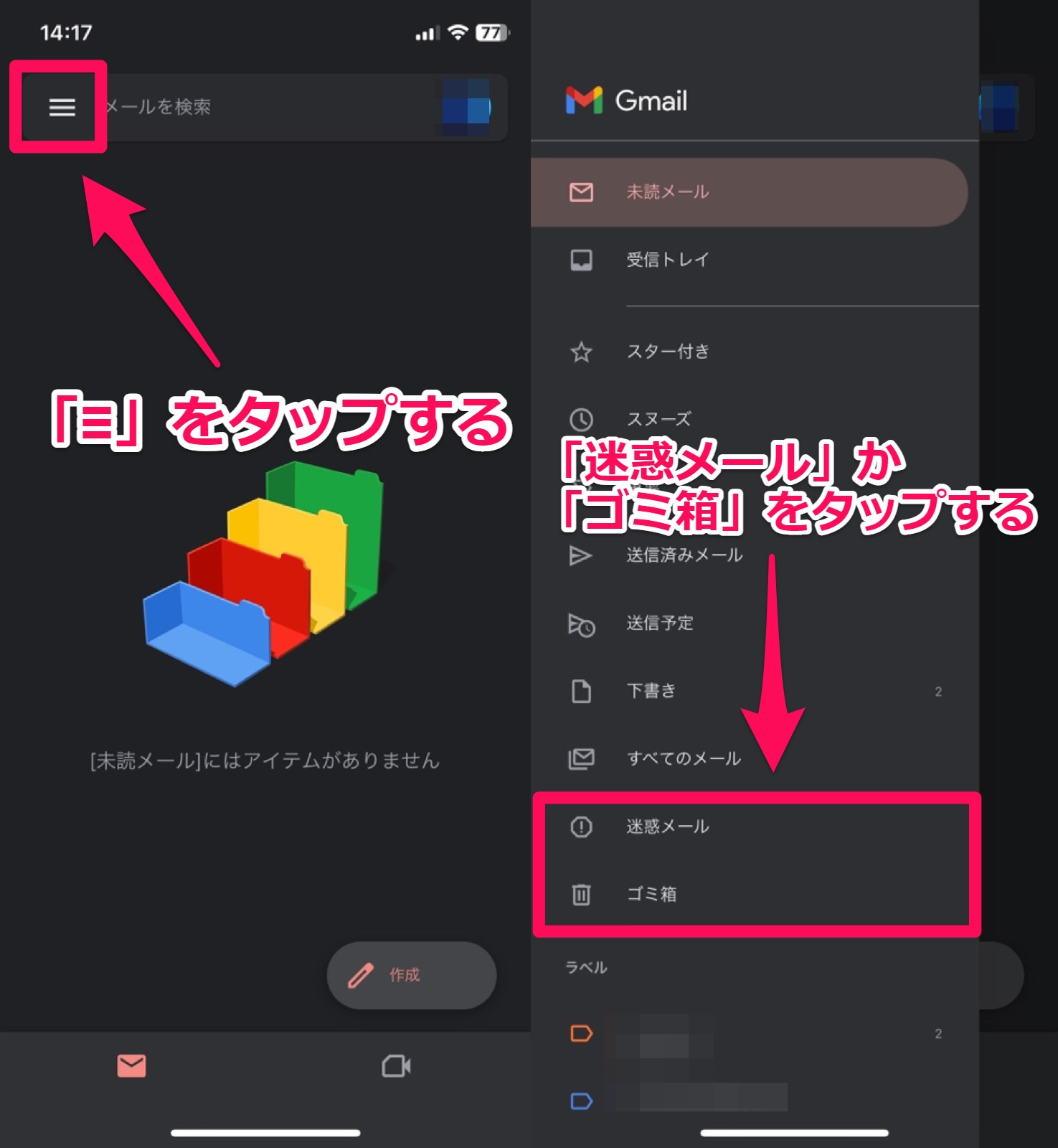
③受信するようにしたいメールを開き、画面上部の「迷惑メールではないことを報告」をタップします。
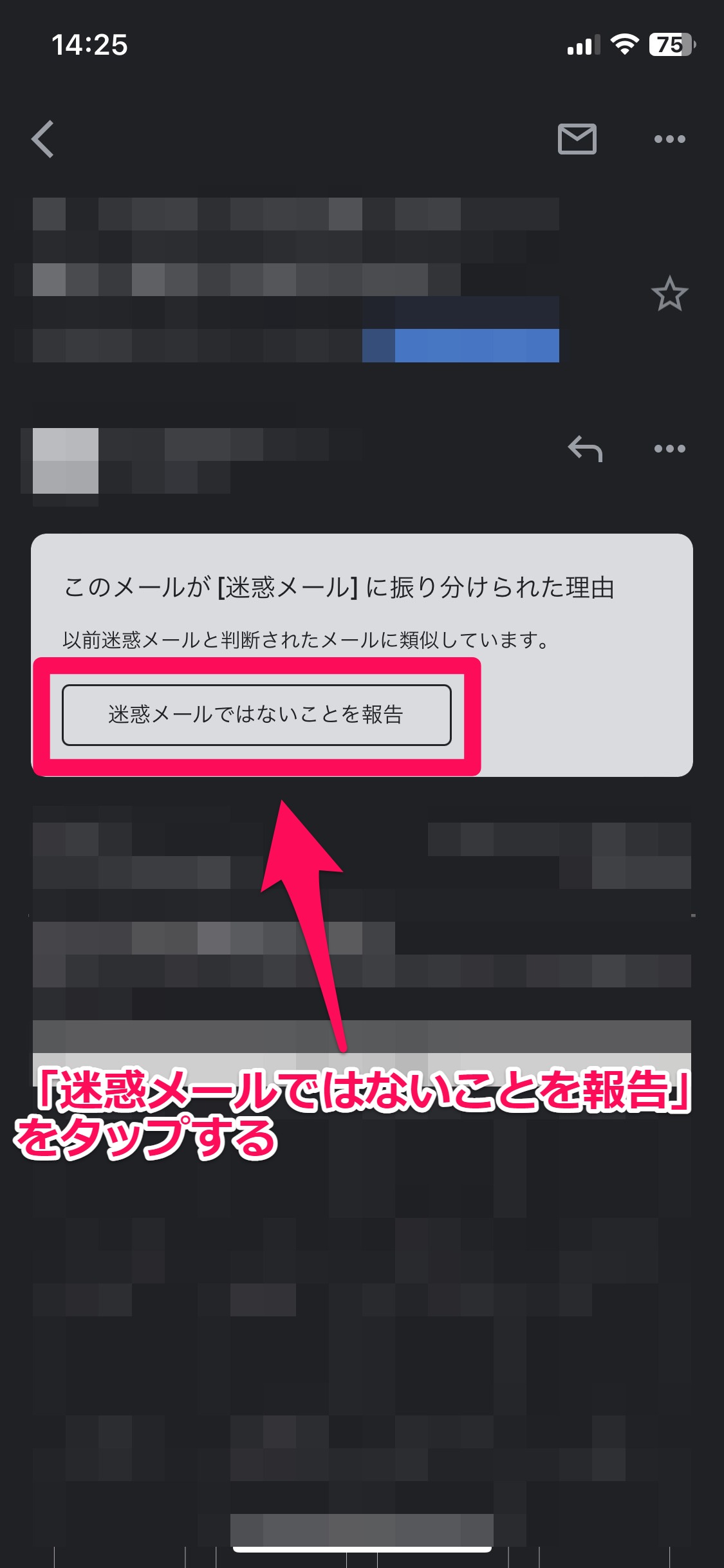
これで、再度受信できるようになります。